如何用下划线替换Word文档中的指定文本
Word是现在最常用的文件类型之一。一些新用户不知道如何用下划线替换Word文档中的指定文本。接下来,边肖将向大家介绍具体的操作步骤。
具体如下:1。首先,在电脑中打开Word文档。按照下图的箭头,先根据要求选择文字,然后点击【开始】选项,再根据要求设置字体颜色。

2.第二步:打开查找和替换窗口,先点击顶部的替换,然后按照下图箭头指示将格式选项设置为字体,再点击特殊格式。
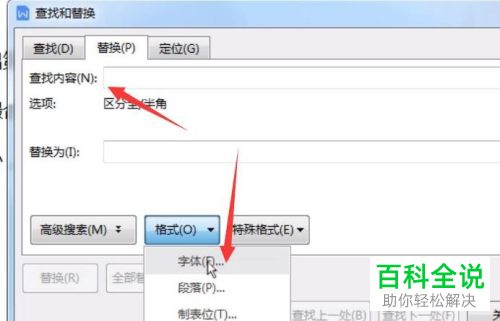
3.第三步:打开【查找字体】窗口后,按照下面箭头指示的实际情况设置字体颜色,然后点击【确定】选项。
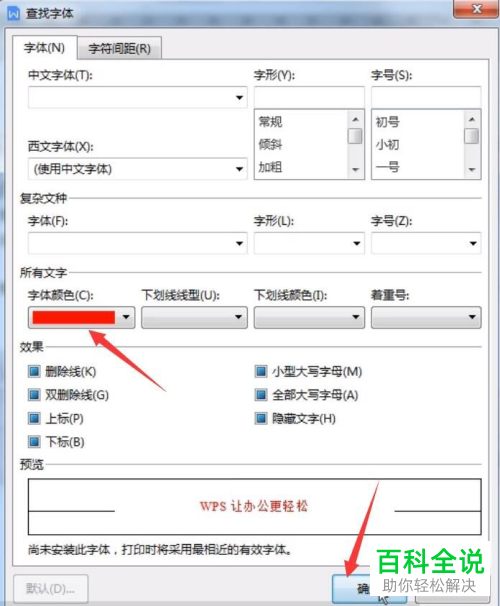
4.第四步:按下图箭头点击替换为框,然后将格式选项设置为字体,再点击特殊格式。

5.第五步:打开替换字体窗口后,首先根据需要设置字体颜色、下划线线型、下划线颜色等参数,然后按照下图箭头点击确定。
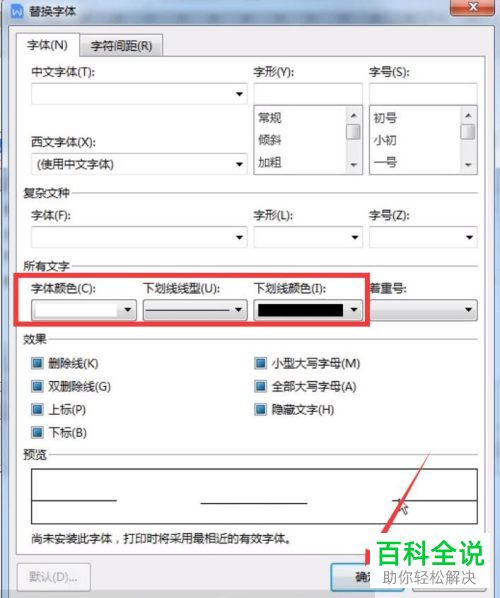
6.最后,按照下面的箭头,先点击【全部替换】选项,再点击【确定】。
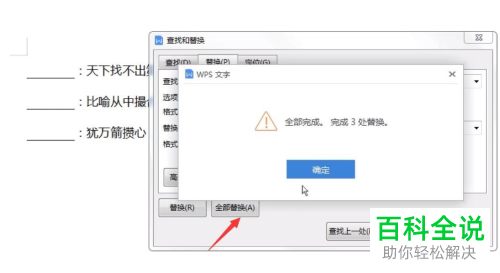
以上就是如何将Word文档中的指定文字替换为下划线。
最后更新于 2023-08-27 10:39:11 并被添加「word 替换 文本 」标签,已有 位童鞋阅读过。
本站使用「署名 4.0 国际」创作共享协议,可自由转载、引用,但需署名作者且注明文章出处
相关文章